Matplotlib中如何反转坐标轴:全面指南与实用技巧
参考:How to Reverse Axes in Matplotlib
Matplotlib是Python中最流行的数据可视化库之一,它提供了丰富的功能来创建各种类型的图表和绘图。在数据可视化过程中,有时我们需要反转坐标轴以更好地展示数据或满足特定的可视化需求。本文将详细介绍如何在Matplotlib中反转坐标轴,包括x轴、y轴以及同时反转两个轴的方法。我们还将探讨一些高级技巧和常见问题的解决方案。
1. 为什么需要反转坐标轴?
在某些情况下,反转坐标轴可以帮助我们更好地理解和展示数据。以下是一些常见的场景:
- 时间序列数据:在展示历史数据时,我们可能希望最新的数据点出现在右侧。
- 深度数据:在地质或海洋学研究中,深度通常从上到下增加。
- 排名数据:在展示排名时,我们可能希望排名第一的项目出现在顶部。
- 特定领域的惯例:某些科学或工程领域可能有特定的数据展示惯例。
让我们通过一个简单的例子来说明反转坐标轴的效果:
import matplotlib.pyplot as plt
import numpy as np
# 创建数据
x = np.array([1, 2, 3, 4, 5])
y = np.array([2, 4, 1, 5, 3])
# 创建图表
plt.figure(figsize=(10, 5))
# 左侧子图:正常坐标轴
plt.subplot(121)
plt.plot(x, y, marker='o')
plt.title('Normal Axes')
plt.xlabel('X-axis (how2matplotlib.com)')
plt.ylabel('Y-axis (how2matplotlib.com)')
# 右侧子图:反转Y轴
plt.subplot(122)
plt.plot(x, y, marker='o')
plt.gca().invert_yaxis()
plt.title('Inverted Y-axis')
plt.xlabel('X-axis (how2matplotlib.com)')
plt.ylabel('Y-axis (how2matplotlib.com)')
plt.tight_layout()
plt.show()
Output:
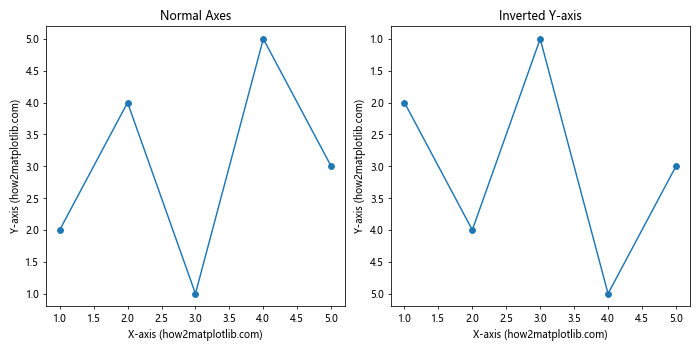
在这个例子中,我们创建了两个子图:左侧是正常的坐标轴,右侧是Y轴反转的图表。通过比较这两个图表,我们可以清楚地看到反转坐标轴对数据展示的影响。
2. 反转X轴
反转X轴是一种常见的需求,特别是在处理时间序列数据时。在Matplotlib中,我们可以使用ax.invert_xaxis()方法或设置ax.set_xlim()来实现X轴的反转。
2.1 使用invert_xaxis()方法
invert_xaxis()方法是反转X轴最简单直接的方法。以下是一个示例:
import matplotlib.pyplot as plt
import numpy as np
# 创建数据
x = np.array([2020, 2021, 2022, 2023, 2024])
y = np.array([10, 15, 13, 18, 20])
# 创建图表
fig, ax = plt.subplots(figsize=(10, 6))
# 绘制数据
ax.plot(x, y, marker='o')
# 反转X轴
ax.invert_xaxis()
# 设置标题和标签
ax.set_title('Annual Sales (how2matplotlib.com)')
ax.set_xlabel('Year')
ax.set_ylabel('Sales (Million $)')
plt.show()
Output:
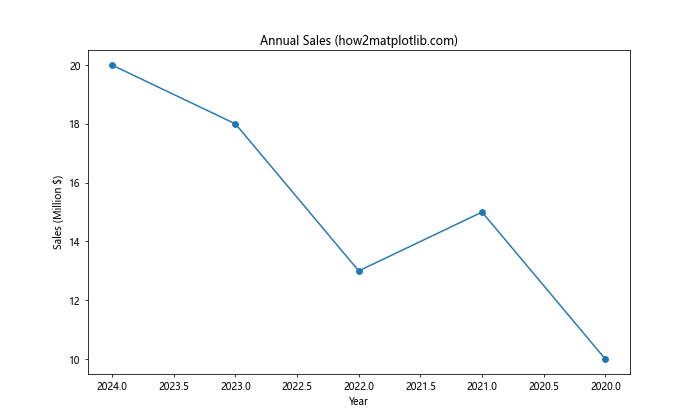
在这个例子中,我们创建了一个简单的年度销售数据图表。通过调用ax.invert_xaxis(),我们将X轴反转,使得最近的年份出现在左侧。这种展示方式可能更符合某些读者的阅读习惯,特别是在展示历史趋势时。
2.2 使用set_xlim()方法
另一种反转X轴的方法是使用set_xlim()并指定反向的限制范围。这种方法给予我们更多的控制,因为我们可以精确地设定轴的范围。
import matplotlib.pyplot as plt
import numpy as np
# 创建数据
x = np.linspace(0, 10, 100)
y = np.sin(x)
# 创建图表
fig, ax = plt.subplots(figsize=(10, 6))
# 绘制数据
ax.plot(x, y)
# 反转X轴
ax.set_xlim(10, 0)
# 设置标题和标签
ax.set_title('Sine Wave (how2matplotlib.com)')
ax.set_xlabel('X-axis')
ax.set_ylabel('Y-axis')
plt.show()
Output:

在这个例子中,我们绘制了一个正弦波。通过设置ax.set_xlim(10, 0),我们将X轴的范围从10设置到0,从而实现了X轴的反转。这种方法的优势在于我们可以精确控制轴的范围,而不仅仅是简单地反转。
3. 反转Y轴
反转Y轴在某些特定的数据可视化场景中非常有用,例如在展示深度数据或排名数据时。与反转X轴类似,我们可以使用ax.invert_yaxis()方法或设置ax.set_ylim()来实现Y轴的反转。
3.1 使用invert_yaxis()方法
invert_yaxis()方法是反转Y轴最直接的方法。以下是一个示例:
import matplotlib.pyplot as plt
import numpy as np
# 创建数据
y = np.array([1, 2, 3, 4, 5])
x = np.array([10, 8, 6, 4, 2])
# 创建图表
fig, ax = plt.subplots(figsize=(8, 10))
# 绘制数据
ax.barh(y, x)
# 反转Y轴
ax.invert_yaxis()
# 设置标题和标签
ax.set_title('Top 5 Products (how2matplotlib.com)')
ax.set_xlabel('Sales (Million $)')
ax.set_ylabel('Product Rank')
plt.show()
Output:
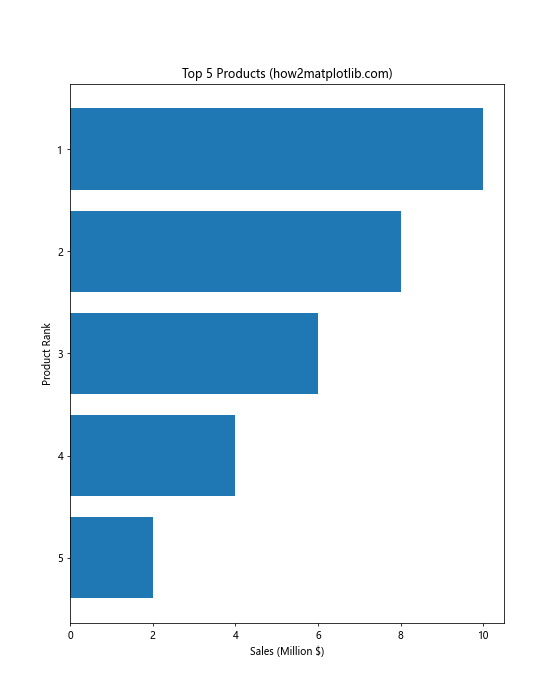
在这个例子中,我们创建了一个水平条形图来展示产品排名。通过调用ax.invert_yaxis(),我们将Y轴反转,使得排名第一的产品出现在顶部。这种展示方式更符合人们对排名的直观理解。
3.2 使用set_ylim()方法
使用set_ylim()方法可以给我们更多的控制,允许我们精确设定Y轴的范围。以下是一个示例:
import matplotlib.pyplot as plt
import numpy as np
# 创建数据
depths = np.array([0, 10, 20, 30, 40, 50])
temperatures = np.array([25, 22, 18, 14, 10, 8])
# 创建图表
fig, ax = plt.subplots(figsize=(8, 10))
# 绘制数据
ax.plot(temperatures, depths)
# 反转Y轴
ax.set_ylim(50, 0)
# 设置标题和标签
ax.set_title('Ocean Temperature vs Depth (how2matplotlib.com)')
ax.set_xlabel('Temperature (°C)')
ax.set_ylabel('Depth (m)')
plt.show()
Output:
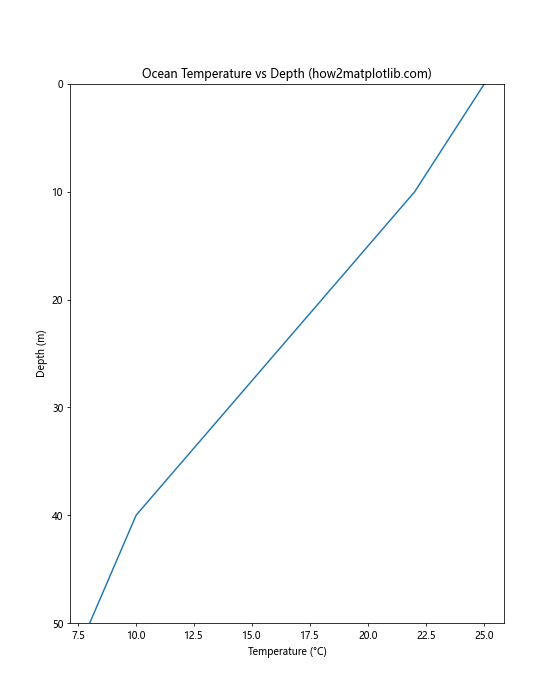
在这个例子中,我们绘制了海洋温度随深度的变化。通过设置ax.set_ylim(50, 0),我们将Y轴的范围从50设置到0,从而实现了Y轴的反转。这种方法使得深度增加的方向与图表的视觉表现一致,更符合直觉。
4. 同时反转X轴和Y轴
在某些情况下,我们可能需要同时反转X轴和Y轴。这可以通过组合前面介绍的方法来实现。以下是一个示例:
import matplotlib.pyplot as plt
import numpy as np
# 创建数据
x = np.array([1, 2, 3, 4, 5])
y = np.array([2, 4, 1, 5, 3])
# 创建图表
fig, ax = plt.subplots(figsize=(10, 8))
# 绘制数据
ax.scatter(x, y, s=100)
# 同时反转X轴和Y轴
ax.invert_xaxis()
ax.invert_yaxis()
# 设置标题和标签
ax.set_title('Scatter Plot with Both Axes Inverted (how2matplotlib.com)')
ax.set_xlabel('X-axis')
ax.set_ylabel('Y-axis')
plt.show()
Output:

在这个例子中,我们创建了一个散点图,并通过调用ax.invert_xaxis()和ax.invert_yaxis()同时反转了X轴和Y轴。这种技术在某些特殊的数据可视化需求中可能会很有用,例如在处理某些坐标系转换或特定的科学数据展示时。
5. 反转对数刻度轴
在某些情况下,我们可能需要处理对数刻度的轴。反转对数刻度轴需要特别注意,因为简单地反转轴可能会导致意外的结果。以下是一个如何正确反转对数刻度Y轴的示例:
import matplotlib.pyplot as plt
import numpy as np
# 创建数据
x = np.linspace(1, 10, 100)
y = np.exp(x)
# 创建图表
fig, ax = plt.subplots(figsize=(10, 8))
# 绘制数据
ax.plot(x, y)
# 设置Y轴为对数刻度并反转
ax.set_yscale('log')
ax.set_ylim(ax.get_ylim()[::-1])
# 设置标题和标签
ax.set_title('Exponential Function with Inverted Log Y-axis (how2matplotlib.com)')
ax.set_xlabel('X-axis')
ax.set_ylabel('Y-axis (log scale)')
plt.show()
Output:
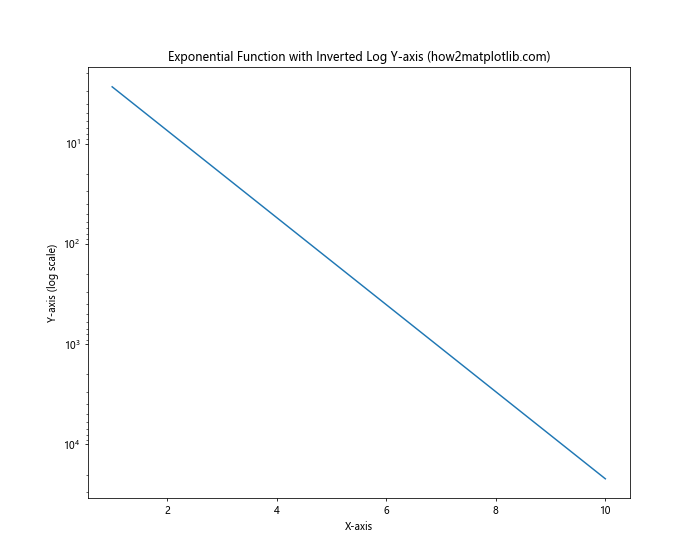
在这个例子中,我们首先使用set_yscale('log')将Y轴设置为对数刻度。然后,我们使用set_ylim(ax.get_ylim()[::-1])来反转Y轴。这种方法确保了对数刻度的正确性,同时实现了轴的反转。
6. 反转极坐标图的径向轴
极坐标图是另一种常见的图表类型,有时我们可能需要反转其径向轴。以下是一个示例:
import matplotlib.pyplot as plt
import numpy as np
# 创建数据
theta = np.linspace(0, 2*np.pi, 100)
r = np.linspace(0, 1, 100)
# 创建图表
fig, ax = plt.subplots(figsize=(10, 10), subplot_kw=dict(projection='polar'))
# 绘制数据
ax.plot(theta, r)
# 反转径向轴
ax.set_rlim(1, 0)
# 设置标题
ax.set_title('Polar Plot with Inverted Radial Axis (how2matplotlib.com)')
plt.show()
Output:
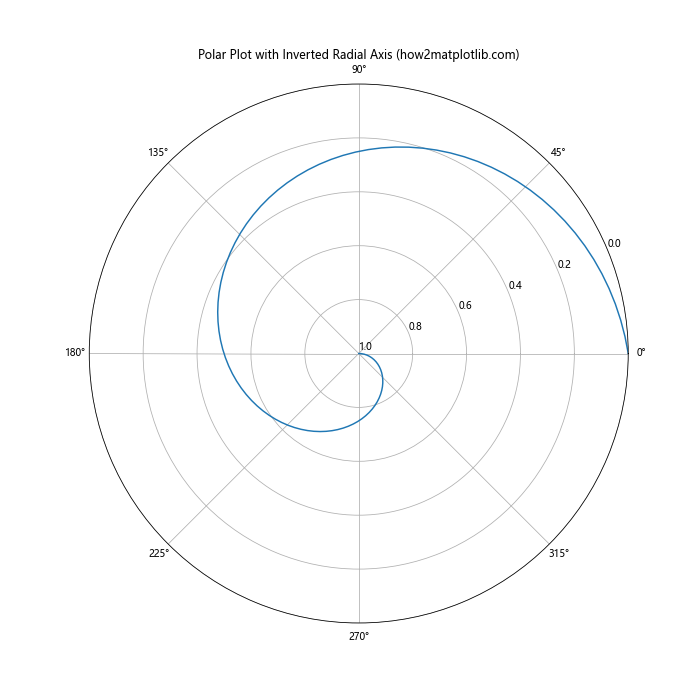
在这个例子中,我们创建了一个简单的极坐标图,并通过设置ax.set_rlim(1, 0)来反转径向轴。这种技术在某些特定的极坐标数据可视化需求中可能会很有用。
7. 反转颜色映射
虽然不是直接反转坐标轴,但反转颜色映射也是一种常见的”反转”操作,特别是在热图或等高线图中。以下是一个示例:
import matplotlib.pyplot as plt
import numpy as np
# 创建数据
x = np.linspace(-5, 5, 100)
y = np.linspace(-5, 5, 100)
X, Y = np.meshgrid(x, y)
Z = np.sin(np.sqrt(X**2 + Y**2))
# 创建图表
fig, (ax1, ax2) = plt.subplots(1, 2, figsize=(15, 6))
# 正常颜色映射
im1 = ax1.imshow(Z, cmap='viridis')
ax1.set_title('Normal Colormap (how2matplotlib.com)')
fig.colorbar(im1, ax=ax1)
# 反转颜色映射
im2 = ax2.imshow(Z, cmap='viridis_r')
ax2.set_title('Inverted Colormap (how2matplotlib.com)')
fig.colorbar(im2, ax=ax2)
plt.show()
Output:
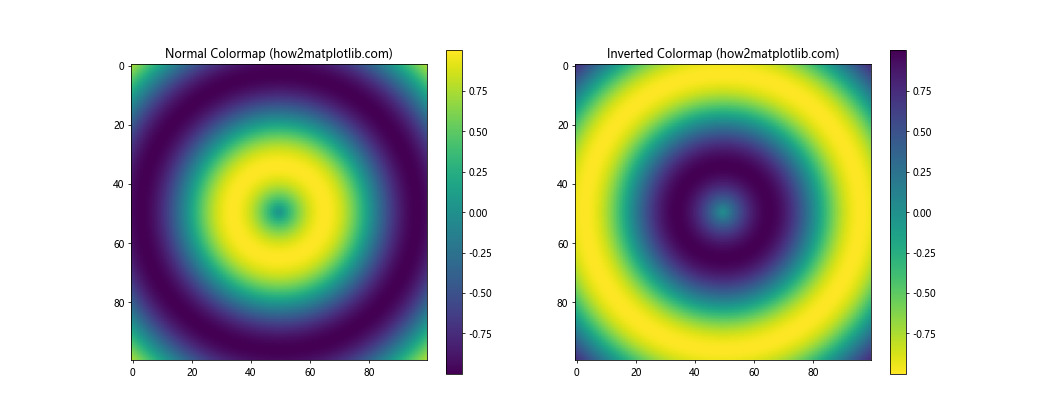
在这个例子中,我们创建了两个子图来比较正常的颜色映射和反转的颜色映射。通过在颜色映射名称后添加_r(例如'viridis_r'),我们可以轻松地反转颜色映射。这种技术在强调不同数据范围或改变视觉焦点时非常有用。
8. 反转刻度标签
有时,我们可能希望保持轴的方向不变,但反转刻度标签。这可以通过自定义刻度定位器和格式化器来实现。以下是一个示例:
import matplotlib.pyplot as plt
import numpy as np
from matplotlib.ticker import FuncFormatter
# 创建数据
x = np.array([1, 2, 3, 4, 5])
y = np.array([2, 4, 1, 5, 3])
# 创建图表
fig, ax = plt.subplots(figsize=(10, 6))
# 绘制数据
ax.plot(x, y, marker='o')
# 定义反转标签的函数
def reverse_label(x, pos):
return str(6 - int(x))
# 应用自定义格式化器
ax.xaxis.set_major_formatter(FuncFormatter(reverse_label))
# 设置标题和标签
ax.set_title('Plot with Reversed X-axis Labels (how2matplotlib.com)')
ax.set_xlabel('Reversed X-axis')
ax.set_ylabel('Y-axis')
plt.show()
Output:
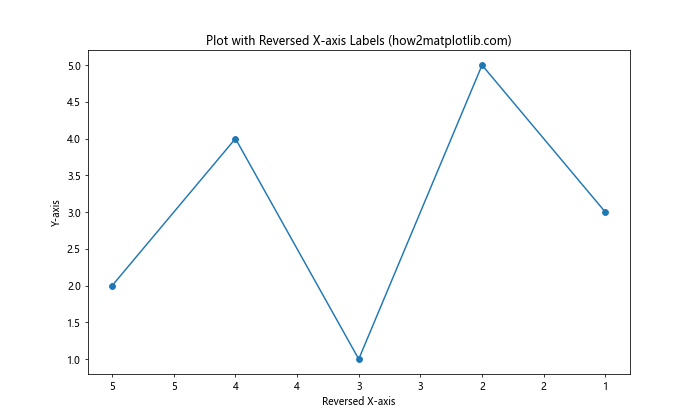
在这个例子中,我们定义了一个reverse_label函数来反转X轴的标签,然后使用FuncFormatter应用这个函数。这种方法允许我们保持轴的方向不变,同时反转标签的顺序。
9. 在3D图中反转轴
Matplotlib也支持3D图表,我们可以在3D图中反转任何一个轴。以下是一个示例:
import matplotlib.pyplot as plt
import numpy as np
# 创建数据
x = np.linspace(-5, 5, 100)
y = np.linspace(-5, 5, 100)
X, Y = np.meshgrid(x, y)
Z = np.sin(np.sqrt(X**2 + Y**2))
# 创建3D图表
fig = plt.figure(figsize=(12, 8))
ax = fig.add_subplot(111, projection='3d')
# 绘制表面
surf = ax.plot_surface(X, Y, Z, cmap='viridis')
# 反转Z轴
ax.set_zlim(ax.get_zlim()[::-1])
# 设置标题和标签
ax.set_title('3D Surface Plot with Inverted Z-axis (how2matplotlib.com)')
ax.set_xlabel('X-axis')
ax.set_ylabel('Y-axis')
ax.set_zlabel('Z-axis (Inverted)')
plt.show()
Output:
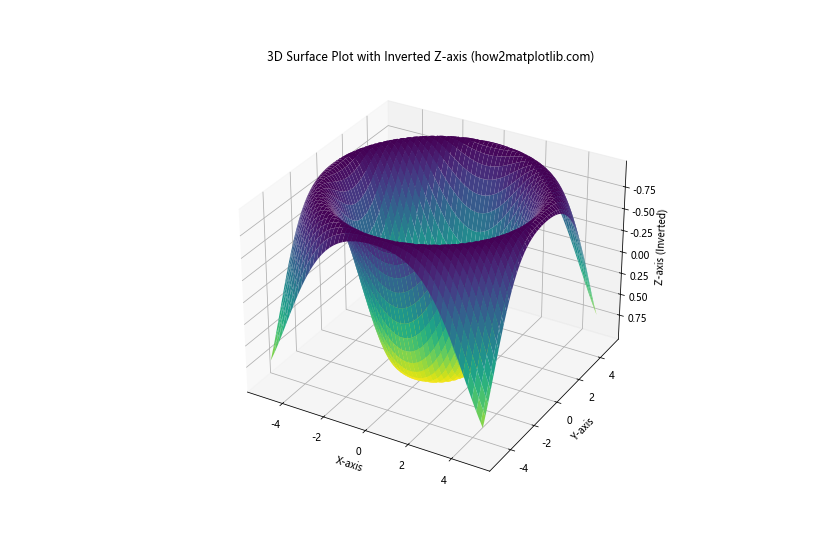
在这个例子中,我们创建了一个3D表面图,并通过设置ax.set_zlim(ax.get_zlim()[::-1])来反转Z轴。这种技术在3D数据可视化中可能会很有用,特别是在需要从不同角度查看数据时。
10. 反转轴的应用场景
反转坐标轴在许多实际应用场景中都很有用。以下是一些常见的应用场景:
- 地质剖面图:在地质学中,深度通常从上到下增加,因此反转Y轴可以更直观地展示地层结构。
-
天文学图表:在某些天文学图表中,亮度随着数值的增加而减少,反转Y轴可以更好地展示这种关系。
-
排名图表:在展示排名时,通常希望排名第一的项目出现在顶部或左侧,反转轴可以实现这一点。
-
时间序列数据:在某些情况下,我们可能希望最新的数据点出现在图表的右侧,反转X轴可以实现这一目的。
-
海洋学数据:在展示海洋深度数据时,通常需要反转Y轴,使得深度增加的方向与图表的视觉表现一致。
让我们通过一个实际的例子来说明反转轴在排名图表中的应用:
import matplotlib.pyplot as plt
import numpy as np
# 创建数据
countries = ['USA', 'China', 'Japan', 'Germany', 'UK']
gdp = np.array([21433.23, 14342.90, 5082.47, 3846.41, 2707.74])
# 创建图表
fig, ax = plt.subplots(figsize=(12, 8))
# 绘制水平条形图
bars = ax.barh(countries, gdp)
# 反转Y轴
ax.invert_yaxis()
# 添加数值标签
for bar in bars:
width = bar.get_width()
ax.text(width, bar.get_y() + bar.get_height()/2, f'${width:,.2f}B',
ha='left', va='center')
# 设置标题和标签
ax.set_title('Top 5 Countries by GDP in 2021 (how2matplotlib.com)')
ax.set_xlabel('GDP (Billion USD)')
ax.set_ylabel('Countries')
# 移除顶部和右侧的边框
ax.spines['top'].set_visible(False)
ax.spines['right'].set_visible(False)
plt.tight_layout()
plt.show()
Output:
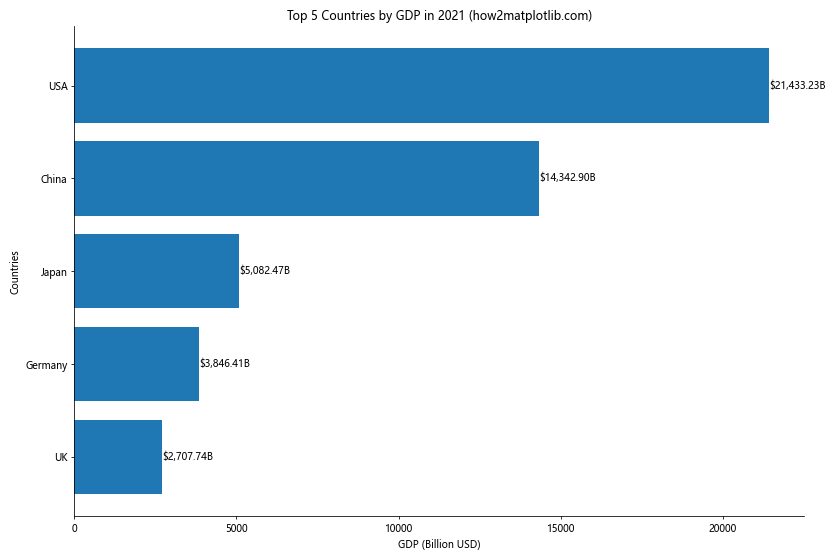
在这个例子中,我们创建了一个水平条形图来展示2021年GDP排名前五的国家。通过反转Y轴,我们使得GDP最高的国家出现在图表的顶部,这种展示方式更符合人们对排名的直观理解。
11. 反转轴的注意事项
虽然反转坐标轴可以在许多情况下提高数据的可读性,但在使用这种技术时也需要注意一些潜在的问题:
- 可读性:确保反转轴后,图表仍然易于理解。有时,反转轴可能会违背读者的预期,导致误解。
-
标签位置:反转轴后,可能需要调整标签的位置以确保它们仍然清晰可见。
-
图例位置:如果图表包含图例,可能需要重新考虑图例的位置,以确保它不会遮挡重要的数据点。
-
坐标网格:反转轴后,可能需要重新考虑是否显示坐标网格,以及如何调整网格的样式。
-
数据范围:反转轴可能会改变数据的视觉重点。确保这种改变不会误导读者对数据重要性的理解。
-
配色方案:在某些情况下,反转轴可能需要重新考虑配色方案,以确保颜色的使用仍然符合直觉。
让我们通过一个例子来说明如何处理这些注意事项:
import matplotlib.pyplot as plt
import numpy as np
# 创建数据
years = np.arange(2010, 2021)
values = np.random.randint(50, 100, size=11)
# 创建图表
fig, ax = plt.subplots(figsize=(12, 8))
# 绘制数据
ax.plot(years, values, marker='o')
# 反转X轴
ax.invert_xaxis()
# 设置标题和标签
ax.set_title('Annual Data with Inverted X-axis (how2matplotlib.com)')
ax.set_xlabel('Year')
ax.set_ylabel('Value')
# 调整X轴标签
ax.set_xticks(years)
ax.set_xticklabels(years, rotation=45, ha='right')
# 添加网格线
ax.grid(True, linestyle='--', alpha=0.7)
# 移动图例到左上角
ax.legend(['Data'], loc='upper left')
# 添加文本注释
ax.text(0.05, 0.95, 'Note: X-axis is inverted', transform=ax.transAxes,
fontsize=10, verticalalignment='top', bbox=dict(boxstyle='round', facecolor='wheat', alpha=0.5))
plt.tight_layout()
plt.show()
Output:
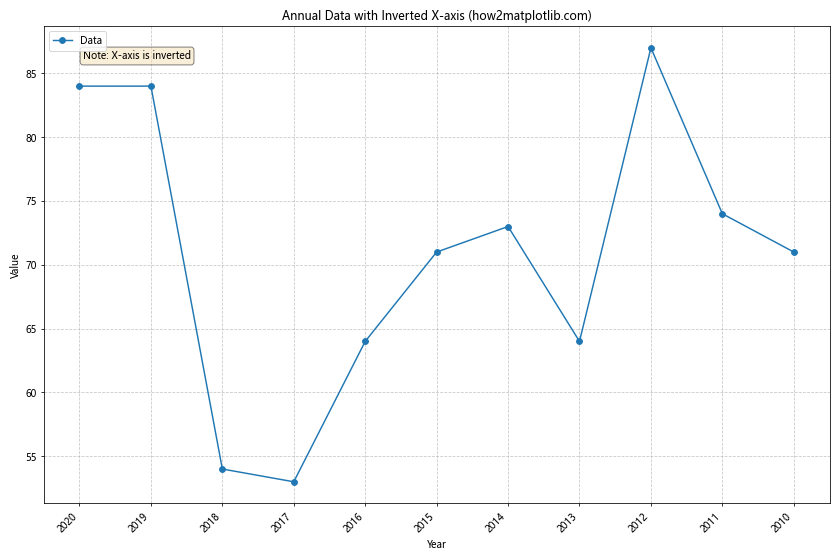
在这个例子中,我们采取了以下措施来解决反转轴可能带来的问题:
- 我们反转了X轴,使得最近的年份出现在左侧。
- 调整了X轴标签的角度和对齐方式,以确保它们清晰可读。
- 添加了网格线以帮助读者更好地解读数据。
- 将图例移动到左上角,避免与数据点重叠。
- 添加了一个文本注释,明确指出X轴已被反转,以避免可能的误解。
通过这些调整,我们创建了一个既利用了反转轴优势,又避免了潜在问题的图表。
结论
反转坐标轴是Matplotlib中一个强大而灵活的功能,可以帮助我们更有效地展示各种类型的数据。无论是使用invert_xaxis()和invert_yaxis()方法,还是通过设置轴的限制范围,我们都可以轻松地实现轴的反转。
在本文中,我们探讨了反转X轴、Y轴、同时反转两个轴,以及在特殊图表类型(如对数刻度图、极坐标图和3D图)中反转轴的方法。我们还讨论了反转颜色映射和刻度标签等相关技术,以及反转轴的实际应用场景和注意事项。
关键是要根据数据的性质和可视化的目的来决定是否需要反转轴。当反转轴可以提高数据的可读性、强调重要信息或符合特定领域的惯例时,它就是一个有价值的工具。然而,我们也需要注意反转轴可能带来的潜在问题,并采取适当的措施来确保图表的清晰度和准确性。
通过掌握这些技术,我们可以创建更加丰富、直观和有洞察力的数据可视化,从而更好地传达数据中的信息和见解。
 极客笔记
极客笔记